Propaganda
Todos nós confiamos em nossos smartphones. Seja enviando mensagens para amigos, verificando nossas contas bancárias, comprando, armazenando documentos importantes ou procurando orientações para um restaurante, nossos dispositivos de bolso são vitais.
Embora toda essa conveniência seja um luxo que temos há quase uma década, é importante cuidarmos dessa informação.
O Android desenvolveu vários recursos compatíveis com a privacidade dos últimos anos, mas o Google nem sempre deixa claro como devemos fazer o melhor uso deles. Vamos levá-lo através de algumas das melhores maneiras de proteger dados em um smartphone Android.
Proteja sua tela de bloqueio
Sua tela de bloqueio é a primeira linha de defesa para proteger seu telefone. Os smartphones armazenam algumas de nossas informações mais pessoais, de onde moramos, para quem enviamos mensagens, até nossos e-mails e documentos particulares. Assim sendo, é importante que você proteja a tela de bloqueio Melhore a segurança da tela de bloqueio do Android com estas 5 dicas
Você talvez esteja lendo este pensamento "hah, não, obrigado MakeUseOf, meu Android está protegido com um padrão de tela de bloqueio - meu telefone é inexpugnável!" consulte Mais informação , o que pode impedir o acesso de pessoas e aplicativos não autorizados.
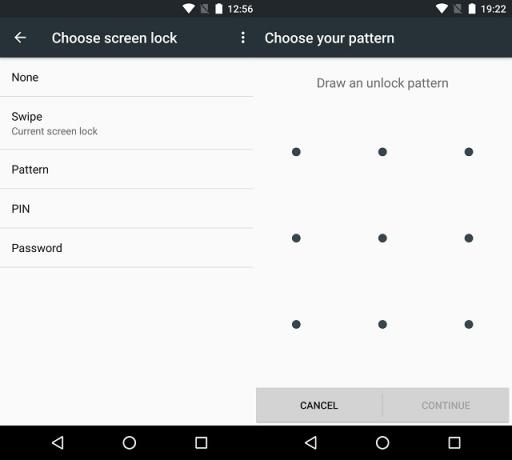
Para configurar a proteção da tela de bloqueio, navegue até Configurações> Segurança> Bloqueio de tela. Você tem a opção de escolher proteger seu dispositivo com uma senha, código PIN ou desbloqueio de padrão. Para aqueles que têm a sorte de ter um scanner de impressão digital embutido no telefone, também pode usar sua impressão digital como uma forma de segurança biométrica.
Criptografar seu telefone
Ao criptografar seu dispositivo, você torna as informações ilegíveis - até que sejam desbloqueadas. Isso significa que se seu telefone for perdido ou roubado, suas informações estarão seguras Como criptografar dados no seu smartphoneCom o escândalo Prism-Verizon, o que supostamente está acontecendo é que a Agência de Segurança Nacional (NSA) dos Estados Unidos da América foi mineradora de dados. Ou seja, eles estão analisando os registros de chamadas de ... consulte Mais informação .
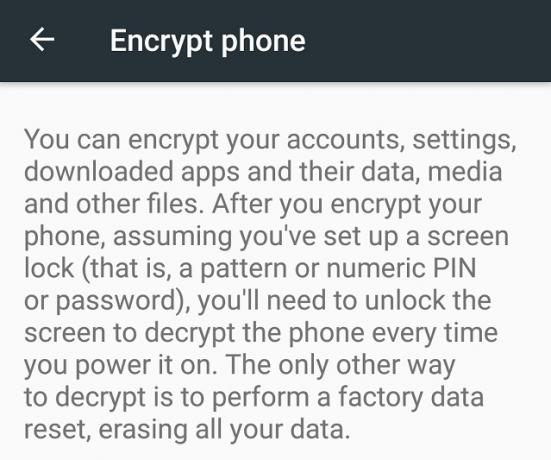
Para habilitar a criptografia, navegue até Configurações> Segurança> Criptografia. A ativação da criptografia também obriga a definir uma proteção de tela de bloqueio, melhorando ainda mais sua defesa contra pessoas obscuras que tentam obter acesso aos seus dados.
Pare de divulgar sua localização
Um dos bits de dados mais úteis e também mais íntimos coletados pelo telefone é a sua localização. Ele pode ser usado legitimamente por aplicativos como Google Maps ou Waze, mas também pode ser usado como um meio para rastrear todos os seus movimentos.
Obviamente, você não precisa ter o local ativado, mas se o desativar, perderá toda uma gama de recursos realmente excelentes. O compromisso está mudando a granularidade do rastreamento de local.
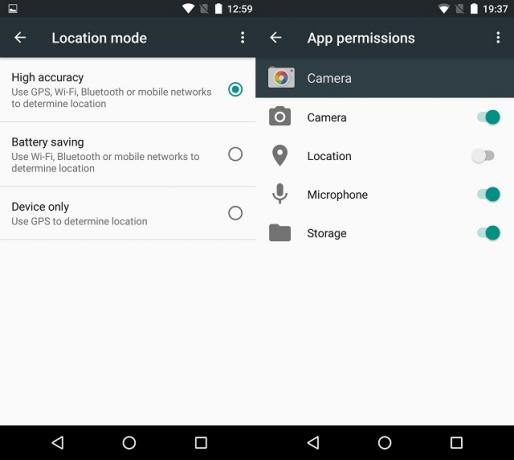
O modo de localização de "alta precisão" é a informação de localização mais detalhada. Se você se sentir mais confortável com uma localização mais aproximada, mergulhe Configurações> Localização e altere o tipo de local entre Alta precisão, Economia de bateria e Apenas dispositivo.
Se você encontrar um aplicativo que está acessando seu local quando não deseja, no Android 6.0 e superior você pode alternar permissões individuais para cada aplicativo, para impedir que o aplicativo acesse seu localização.
Alterar suas configurações de anúncio
É uma verdade inegável que, para obter conteúdo gratuito, precisamos de anúncios; é quantos dos seus aplicativos favoritos sobrevivem na Play Store. Há uma configuração importante que você pode alterar - "publicidade baseada em interesses".
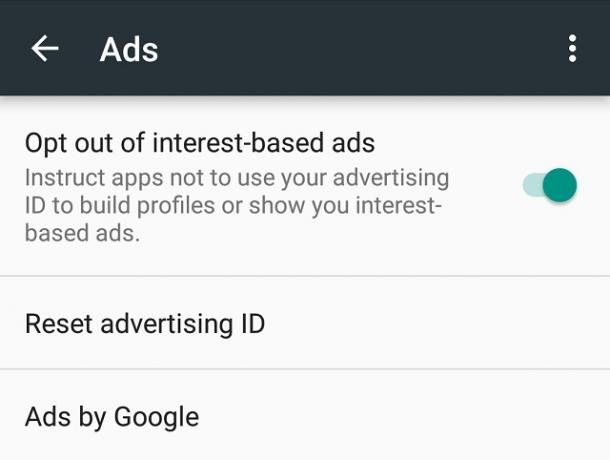
Para desativar a publicidade baseada em interesses, basta ir para Configurações> Google> Anúncios e alterne a configuração Em.
Os anúncios com base em interesses usam um perfil de você (geralmente informações como local, sexo, faixa etária, quais sites você visita) para personalizar seus anúncios no aplicativo. Se você não deseja que essas redes de anúncios construam um perfil seu a partir das informações do seu dispositivo, acesse as configurações para desativar.
Não instale aplicativos de fora da Play Store
Você provavelmente já usou a Play Store para instalar aplicativos, pois vem de fábrica com os dispositivos Android aprovados pelo Google. A Play Store é certamente a maior loja de aplicativos para Android, mas existem outras por aí, além de aplicativos não listados em nenhuma loja de aplicativos.
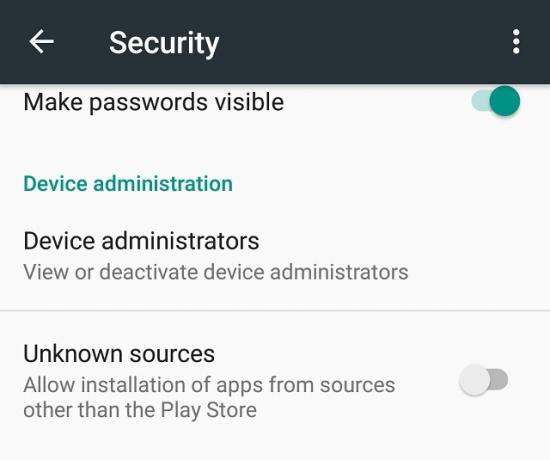
Às vezes, porém, você precisa de um aplicativo que não esteja incluído na Play Store e contanto que você confie na fonte deste aplicativo, não deve haver problema É seguro instalar aplicativos Android de fontes desconhecidas?A Google Play Store não é sua única fonte de aplicativos, mas é seguro pesquisar em outro lugar? consulte Mais informação . Mas se você alterar a configuração para permitir a instalação de aplicativos de fontes desconhecidas, poderá se expor a riscos à segurança, bem como a aplicativos não autorizados que procuram dados para roubar.
Para alterar essa configuração, vá para Configurações> Segurança e você pode alternar Fontes desconhecidas ligado e desligado.
Na maioria dos casos, você não precisará instalar aplicativos de fora da Play Store (exceto se desejar os vários aplicativos da Amazon), portanto, mantenha essa configuração desativada.
Controlar as permissões de aplicativos traquinas
Por um longo tempo, o Android ficou para trás do iOS, permitindo que você gerencie as permissões concedido a cada aplicativo As sete permissões mortais do Android: como evitar o pecado da preparação preguiçosaTodos com um dispositivo Android devem saber que suas informações privadas não são tratadas como particulares. Por exemplo, fazer uma compra de aplicativo pode expor informações pessoais de contato, incluindo o nome, o endereço físico e o endereço de e-mail, a ... consulte Mais informação . No iOS, você pode ativar e desativar permissões individuais para cada aplicativo. Felizmente, com o lançamento do Android 6.0 Marshmallow, agora você pode fazer o mesmo no Android.
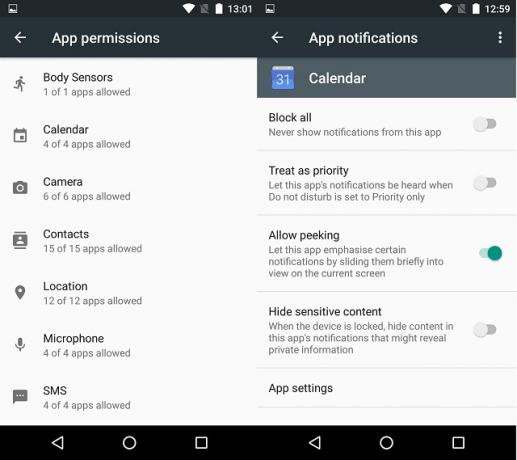
Para acessar as configurações de Permissões do aplicativo, no seu dispositivo Android, vá para Configurações> Aplicativos, toque no ícone de engrenagem para Configurar aplicativos> Permissões do aplicativo onde você encontrará uma lista de cada permissão. Como alternativa, se você conhece o aplicativo para o qual deseja alterar as permissões, vá para Configurações> Aplicativos> [Nome do aplicativo]> Permissões.
Alguns aplicativos foram projetados para usar esse novo sistema de gerenciamento de permissões e solicitarão acesso a um serviço quando necessário. Aplicativos mais antigos ainda têm a opção de alterar permissões, no entanto, como não foram desenvolvidos com essa opção, desativar as permissões pode fazer com que aplicativos mais antigos se tornem instáveis.
Remover os anúncios - Go Premium
Os anunciantes adoram criar um perfil para você. Isso os ajuda a segmentar anúncios personalizados para você e gera receita adicional com anúncios. Embora você possa optar por não usar o sistema Android, para tentar remover os anunciantes da sua vida, você também pode ser premium.
Os desenvolvedores precisam ganhar dinheiro para continuar suportando seus aplicativos e há três maneiras de gerar receita com eles; primeiro, mais obviamente, é suportado por anúncios; também é popular freemium, onde alguns recursos são gratuitos e você paga por recursos adicionais; e tem Prêmio, onde você compra o aplicativo.
Portanto, apoie o desenvolvedor e remova os anúncios ao mesmo tempo comprando o software.
Não fique com a cabeça na nuvem
É difícil resistir ao fascínio do backup na nuvem. Se você já precisou redefinir um telefone ou configurar um novo dispositivo, sabe como é mais fácil quando todas as suas configurações, preferências de aplicativos, senhas e personalizações são sincronizadas com a nuvem Como fazer backup do seu dispositivo Android corretamenteVeja como fazer backup completo do seu dispositivo Android, protegendo suas fotos, SMS, contatos e tudo mais. consulte Mais informação , pronto e esperando por você.
No entanto, se você deseja proteger sua privacidade, considere que, embora possa ter realizado todas as etapas para proteger sua conta senhas, autenticação de dois fatores), uma vez que está na Internet, alguém, em algum lugar, pode acessá-la, seja uma empresa, um hacker ou até mesmo o governo.
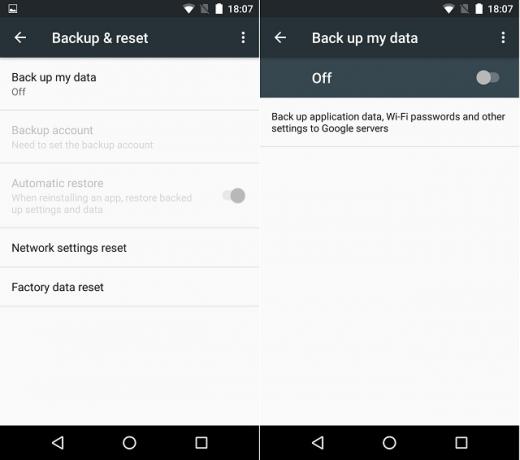
Para desativar o recurso de backup do seu telefone, vá para Configurações> Backup e redefinição e vira Fazer back-up dos meus dados para Fora.
Tal como acontece com a maioria das decisões relacionadas à privacidade, esta se resume a uma troca entre privacidade e conveniência.
Faça sua pesquisa
Há alguma sugestão de que o Google não patrulhe a Play Store com tanto vigor quanto a Apple com o aplicativo Store, por isso, tenha cuidado ao instalar um aplicativo pela primeira vez, especialmente um menos conhecido 1.
Antes de instalar, dê uma olhada crítica no aplicativo e considere:
- Número de downloads. Se o número parecer menor do que você imagina, pode ser um aplicativo fraudulento.
- Permissões. É uma boa ideia não instalar algo no seu telefone se você não se sentir confortável com as permissões solicitadas. O Android 6.0 (Marshmallow) ajudou nisso, permitindo que você alternasse permissões individuais - embora isso possa danificar alguns recursos do aplicativo.
- Usar PrivacyGrade. Uma equipe de pesquisadores da Universidade Carnegie Mellon analisou aplicativos e atribuiu a eles uma classificação com base na seriedade com que levam a privacidade. Dê uma olhada no site deles para cavar os dados.
- Use o BitDefender Clueful. O provedor de software de segurança BitDefender lançou um aplicativo chamado Clueful que analisa os aplicativos instalados no seu telefone e mostra informações sobre quais permissões eles usam, bem como quais sites eles enviam dados para.
O Google tornou muito mais fácil ao longo dos anos gerenciar sua privacidade no Android, mas a privacidade geralmente é uma compromisso entre quais dados você se sente à vontade para compartilhar e quais recursos e serviços deseja usar.
Você se preocupa com as informações que seu telefone armazena? Você toma alguma providência para gerenciar seus dados? Você já tentou alguma das dicas acima - ou alguma outra coisa? Deixe-nos saber nos comentários abaixo!
Crédito de imagem: Android posando por kirill_makarov via Shutterstock
James é o editor de guias de compras e notícias de hardware do MakeUseOf e escritor freelancer apaixonado por tornar a tecnologia acessível e segura para todos. Paralelamente à tecnologia, também interessada em saúde, viagens, música e saúde mental. Licenciatura em Engenharia Mecânica pela Universidade de Surrey. Também pode ser encontrado escrevendo sobre doenças crônicas no PoTS Jots.


